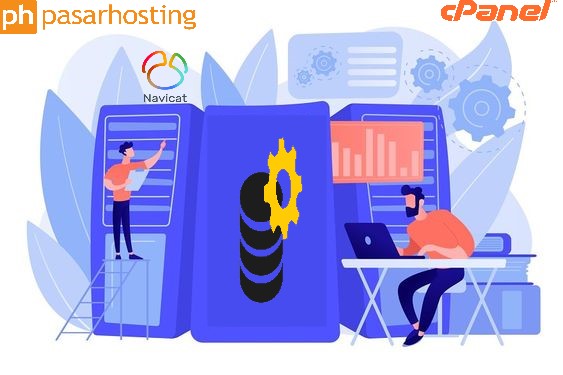Navicat adalah multi-koneksi development tool yang dapat mengakses hingga 7 database di dalam 1 aplikasi, seperti berikut : MySQL, MariaDB, MongoDB, SQL Server, SQLite , Oracle dan PortgreSQL. Kompatibel dengan database cloud seperti Amazon RDS, Amazon Aurora, Amazon Redshift, Microsoft Azure, Oracle Cloud, Google Cloud, dan MongoDB Atlas. Frontend all-inclusive ini menyediakan antarmuka grafis yang intuitif dan kuat untuk manajemen, pengembangan, dan pemeliharaan basis data. Dan fungsi lainnya juga Navicat yaitu software untuk mengelola berbagai macam database, salah satunya MySQL dan bisa berfungsi untuk remote database mysql secara GUI (Graphic User Interface).
Versi awal Navicat di kembangkan oleh Mr. Ken Lin pada tahun 2001. Target utama dari versi awal adalah untuk menyederhanakan manajemen instalasi MySQL. Pada tahun 2008, Navicat for MySQL adalah pemenang Hong Kong ICT 2008 Award of the Year, Best Business Grand Award dan Best Business (Product) Gold Award.
Pada panduan ini akan di jelaskan cara remote Database MySQL dengan Navicat, silakan simak selanjutnya di bawah ini.
Remote Database Menggunakan Navicat
Untuk cara remote database menggunakan Navicat silakan ikuti langkah-langkah berikut.
Tahap 1. Persiapan Remote
- Download Aplikasi Navicat dan terdapat versi yang bisa di download secara gratis/trial selama 14 hari serta berbayar/premium, lalu install. Anda dapat mengunduh navicat di url berikut.
https://www.navicat.com/en/download/navicat-for-mysql
- Fitur remote database tersedia untuk seluruh layanan shared hosting Pasarhosting support remote database.
- Membuat Database MySQL, tentu saja Anda harus memiliki database MySQL di hosting
- Sebelum melakukan remote database, silakan request whitelist IP terlebih dahulu ke email support[at]pasarhosting.com, dengan menyertakan nama domain beserta IP public koneksi yang digunakan. Untuk melakukan pengecekan IP public dengan akses alamat whatismyipaddress.com atau ipsaya.com di browser. Apabila IP public Anda dinamis, kami sarankan agar Anda menggunakan layanan Dynamic IP address (DDNS) yang bisa didapatkan dari pihak ketiga seperti noip.com.
Tahap 2. Konfigurasi Remote Database Cpanel
1. Login cPanel dengan akses http://namadomain/cpanel atau http://namadomain:2083 pada browser Anda. Masukkan username dan password kemudian klik Masuk.
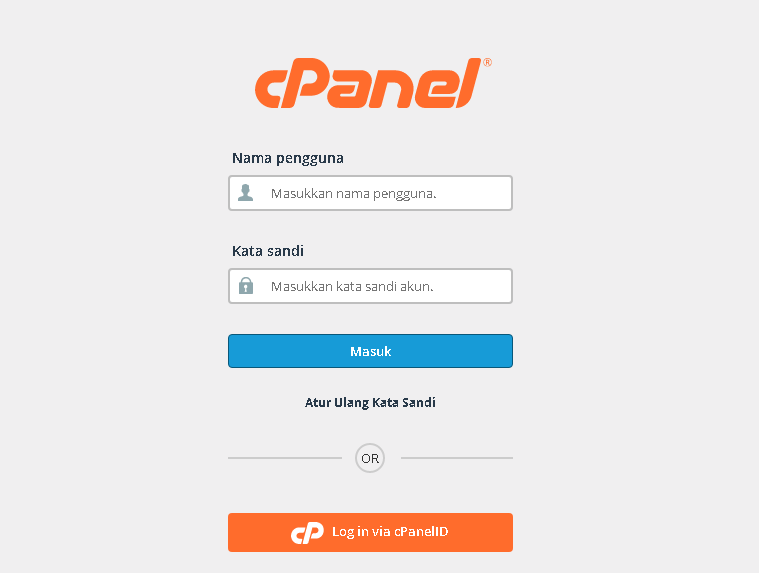
2. Setelah berhasil login ke cpanel, sebelum kita bisa remote Database, kita harus menambahkan IP Anda ke dalam daftar IP yang di bolehkan untuk mengakses Host. Silakan cari menu “Remote MYSQL“.
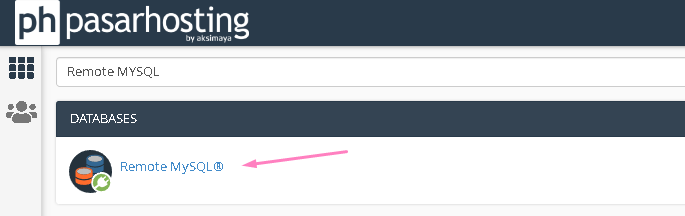
3. Setelah itu akan muncul halaman Remote Database, silakan isi sesuai dengan form berikut.
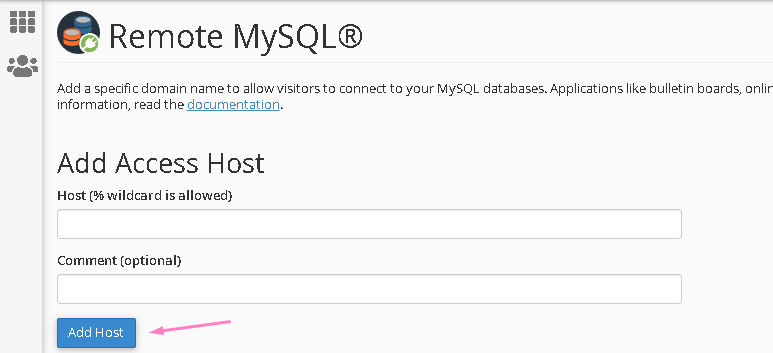
- Host (% wildcard is allowed) : Diisi dengan IP Public atau isikan % (seperti %.%.%.%). Maksud dari % adalah mengizinkan semua IP untuk melakukan akses remote database ke server Anda. Apabila tetap ingin menggunakan IP Public provider internet yang Anda gunakan saat ini, maka bisa melakukan pengecekan dengan akses alamat whatismyipaddress.com atau ipsaya.com di browser.
- Comment (optional) : Diisi komentar/keterangan remote, bisa dikosongkan.
- Setelah diisi semua, silakan klik tombol Add Host.
Tahap 3. Remote Database di Navicat
1. Setelah aplikasi remote Navicat di instal, untuk melakukan remote MySQL silakan buka Navicat dan klik Connection untuk menambahkan konfigurasi server tujuan yang akan di remote.
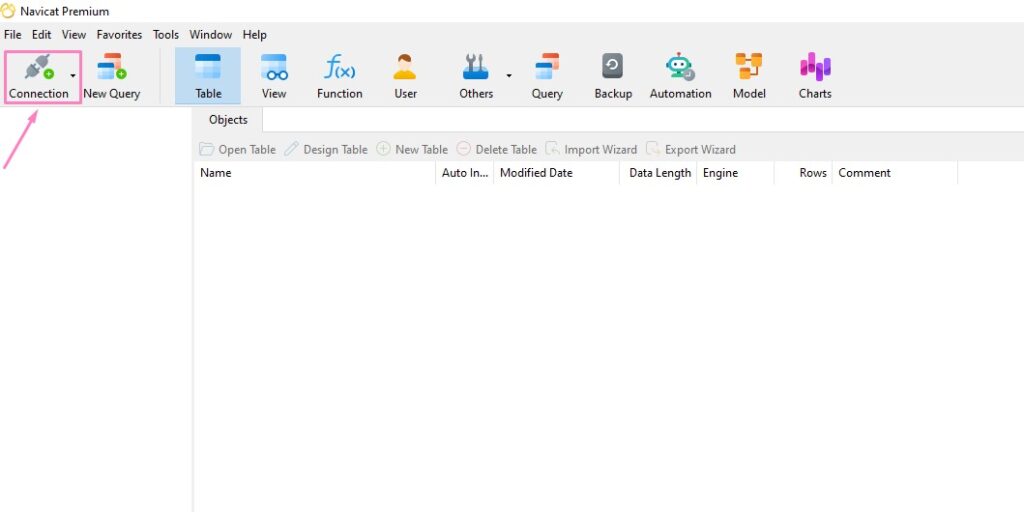
2. Lalu, pilih bagian tab MySQL untuk dapat melakukan remote MySQL.
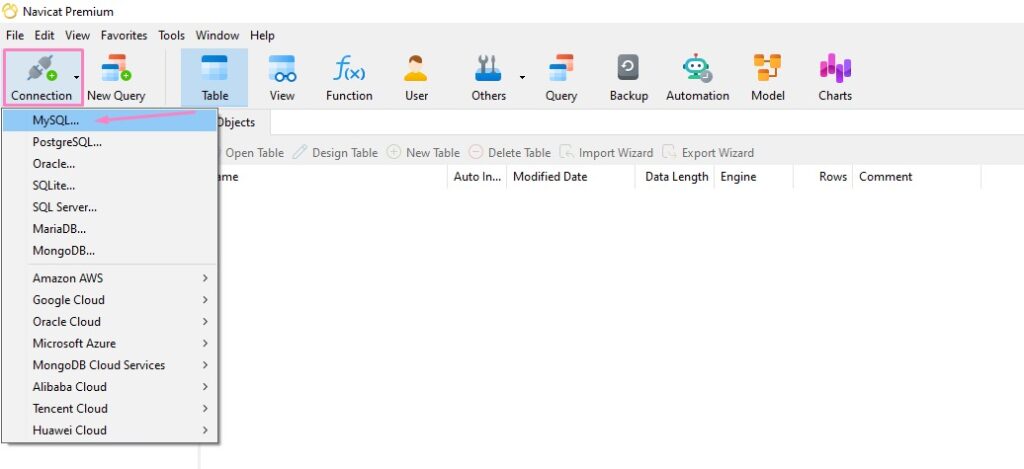
3. Setelah itu akan muncul form Connection. Klik tab menu General untuk menambahkan konfigurasi setting remote MySQL. Silakan isi sesuai dengan form konfigurasi di bawah ini.
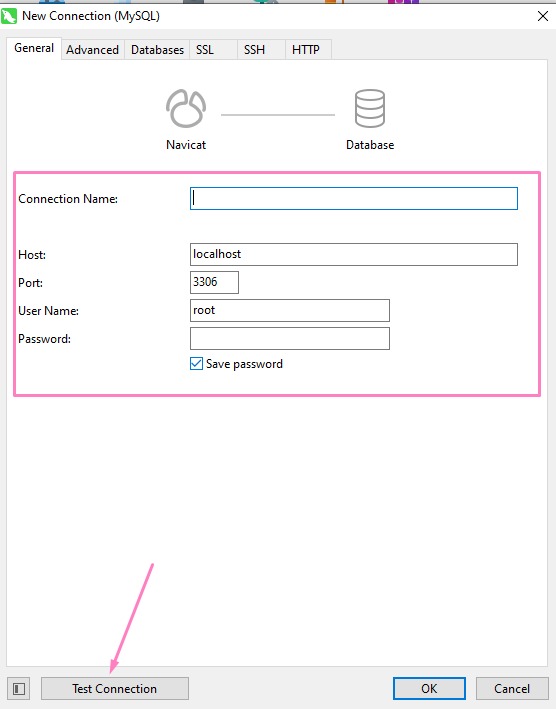
Keterangan :
Connection Name : Silakan masukkan nama koneksi yang di inginkan.
Host : Silakan isi dengan localhost atau alamat IP server, dapat juga di inputkan dengan nama domain.
Port: Isi dengan port mysql, default nya 3306
Username : Silakan diisi dengan username database yang ada di Hosting
Password : Inputkan password MySQL.
Catatan: Port 3306 adalah port tunnel untuk remote MySQL. Jika port tunnelingnya berbeda, maka silakan sesuaikan dengan port tersebut.
Setelah semua opsi telah di lengkapi dengan benar, silakan klik Test Connection untuk mengetahui apakah sudah terkoneksi ke database dan jika berhasil akan muncul pesan Connection Successful. Lalu, klik OK.
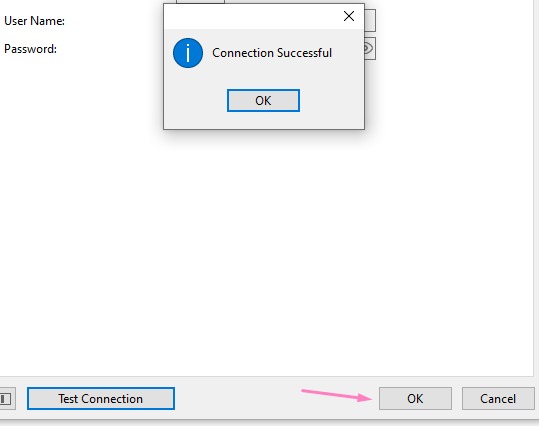
Remote MySQL dengan Navicat berhasil. Sekarang anda dapat mengakses database MySQL secara terpisah. Anda dapat mengelola database dan melakukan query sesuai keinginan.
Penutup
Demikian Cara Remote Database Menggunakan Navicat dan semoga informasi di atas bisa bermanfaat bagi teman-teman.
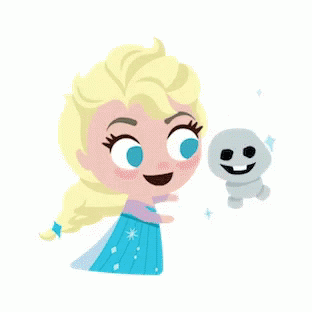
Jika ada pertanyaan silakan untuk menghubungi Tim Support Pasarhosting melalui Livechat ataupun Open Ticket di member area Pasarhosting ya untuk pengecekkan lebih lanjut! Yuk Simak terus Tips dan Trik Hosting di halaman tutorial dan blog Pasarhosting ya Terimakasih😊🙏

Sri Kartini alias Sisi, adalah seorang Technical Support di Pasarhosting dengan keahlian layanan berpengalaman dalam membantu pelanggan menemukan bagaimana teknologi informasi dapat memberikan solusi terbaik untuk masalah sehari-hari mereka.